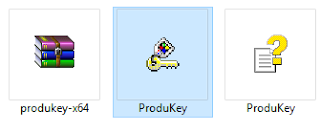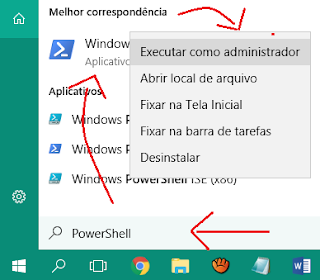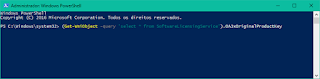Descobrir Serial do Windows ou Office Instalado
Antigamente, qualquer computador ou notebook vinha com uma etiqueta com o número do serial (Produt key) de ativação do Windows colado na CPU ou embaixo do notebook. Para que isso? Para caso fosse preciso reinstalar o mesmo sistema operacional, se fosse realizar alguma alteração ou até uma recuperação.
Hoje os Sistemas Operacionais não vem com a etiqueta, porque o número fica armazenado na própria BIOS. Então, como descobrir este serial?
Há 2 Métodos, com e sem programa. Sem programa você vai usar o PowerShell do Windows com algumas linhas de comando. Já com o programa será mais fácil, porque é menos de 1MB, não precisa instalar, é só clicar e pronto!
MÉTODO 1 – COM PROGRAMA (SERIAL WINDOWS + OFFICE):
1- Baixe o programa ProduKey clicando em um dos links Versão 32 Bits ou Versão 64 Bits.
2- Após baixar, vá a pasta onde ele foi baixado e extraia-o da pasta. Se for WinRar, só clicar em "Extrair Aqui".
NOTA: Caso você não tenha um descompactador, baixe o WinRar Clicando Aqui.
3- Execute o arquivo, clicando duas vezes ou da forma que achar melhor.
4- Assim que abrir o programa, já terá o resultado do seu serial.
Se você quiser salvar estes dados em qualquer lugar, clique no 2º ícone de disquete.
Depois é só localizar o local para salvar, dê um nome e pronto!
MÉTODO 2 – SEM PROGRAMA (SÓ SERIAL DO WINDOWS):
1- Na caixa de pesquisa do Windows na barra de tarefas, digite "PowerShell". Quando aparecer o PowerShell na lista, clique com o botão direito do mouse e selecione: "Executar como Administrador".
NOTA: Se aparecer um aviso do Windows perguntando se deseja executar o arquivo, clique em "SIM".
2- Digite este comando em verde no PowerShell e tecle ENTER: (Get-WmiObject -query 'select * from SoftwareLicensingService').OA3xOriginalProductKey
OBSERVAÇÃO: Copie o código e cole no PowerShell pressionando as teclas CTRL + V e depois pressione o ENTER
3- Está feito! Após teclar Enter, será mostrado o seu número de ativação do Windows guardado na memória da Bios.
Se quiser outros detalhes da linceça, copie e cole esta outra linha de comando em verde: Get-WMIObject -Class SoftwareLicensingService | Select-Object -Property *
NOTA: Veja este tutorial em vídeo em nosso canal, clicando aqui.
Hoje os Sistemas Operacionais não vem com a etiqueta, porque o número fica armazenado na própria BIOS. Então, como descobrir este serial?
Há 2 Métodos, com e sem programa. Sem programa você vai usar o PowerShell do Windows com algumas linhas de comando. Já com o programa será mais fácil, porque é menos de 1MB, não precisa instalar, é só clicar e pronto!
Um detalhe: com o programa, teremos outros seriais como o do Office, por exemplo.
MÉTODO 1 – COM PROGRAMA (SERIAL WINDOWS + OFFICE):
1- Baixe o programa ProduKey clicando em um dos links Versão 32 Bits ou Versão 64 Bits.
2- Após baixar, vá a pasta onde ele foi baixado e extraia-o da pasta. Se for WinRar, só clicar em "Extrair Aqui".
NOTA: Caso você não tenha um descompactador, baixe o WinRar Clicando Aqui.
3- Execute o arquivo, clicando duas vezes ou da forma que achar melhor.
4- Assim que abrir o programa, já terá o resultado do seu serial.
Se você quiser salvar estes dados em qualquer lugar, clique no 2º ícone de disquete.
Depois é só localizar o local para salvar, dê um nome e pronto!
MÉTODO 2 – SEM PROGRAMA (SÓ SERIAL DO WINDOWS):
1- Na caixa de pesquisa do Windows na barra de tarefas, digite "PowerShell". Quando aparecer o PowerShell na lista, clique com o botão direito do mouse e selecione: "Executar como Administrador".
NOTA: Se aparecer um aviso do Windows perguntando se deseja executar o arquivo, clique em "SIM".
2- Digite este comando em verde no PowerShell e tecle ENTER: (Get-WmiObject -query 'select * from SoftwareLicensingService').OA3xOriginalProductKey
OBSERVAÇÃO: Copie o código e cole no PowerShell pressionando as teclas CTRL + V e depois pressione o ENTER
3- Está feito! Após teclar Enter, será mostrado o seu número de ativação do Windows guardado na memória da Bios.
Se quiser outros detalhes da linceça, copie e cole esta outra linha de comando em verde: Get-WMIObject -Class SoftwareLicensingService | Select-Object -Property *